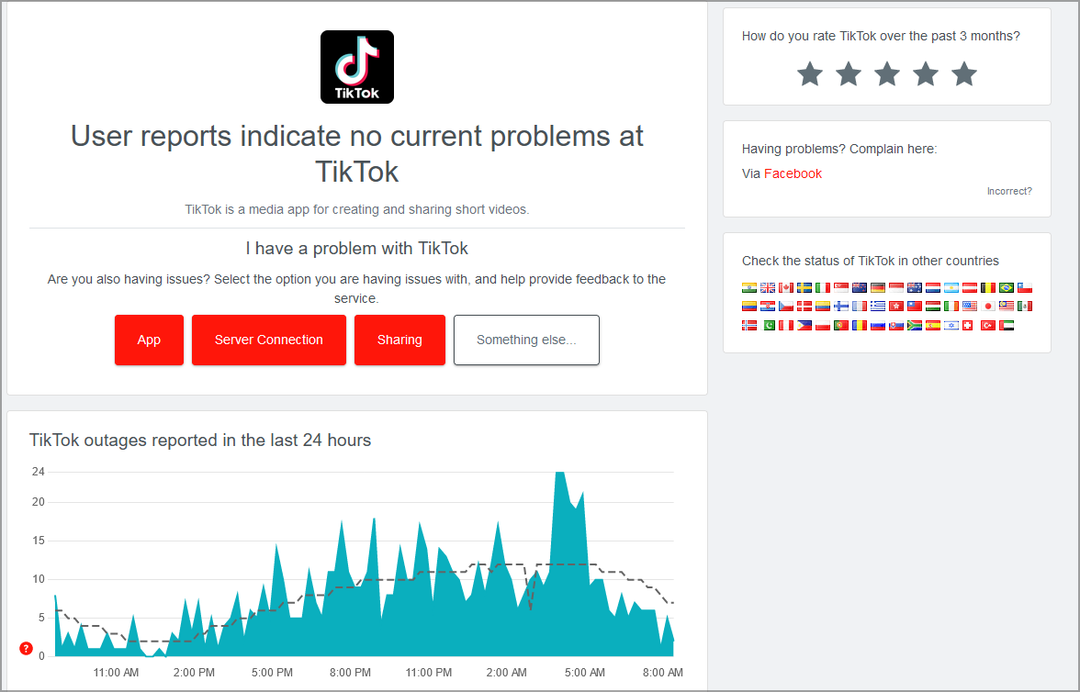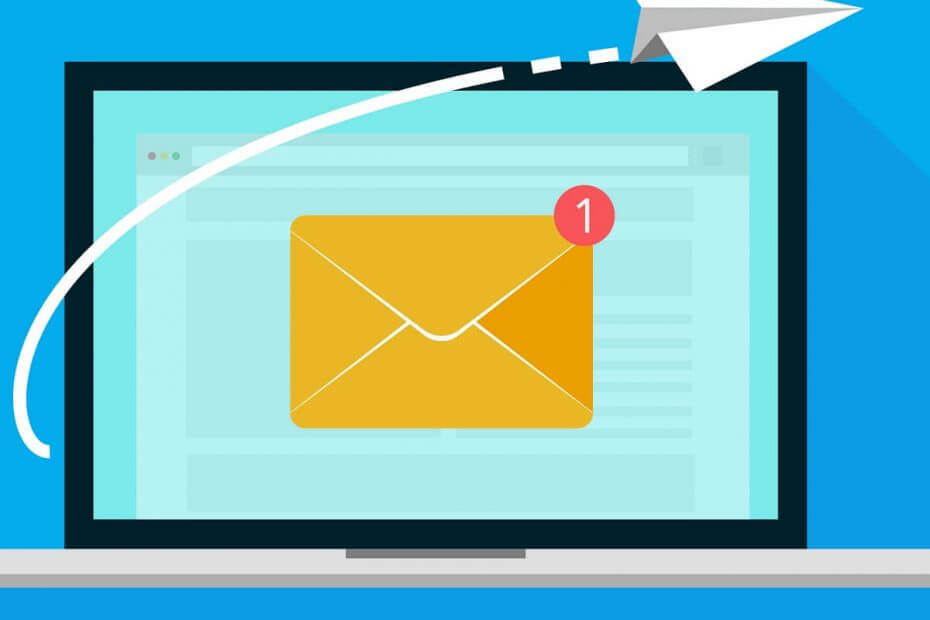
ซอฟต์แวร์นี้จะซ่อมแซมข้อผิดพลาดทั่วไปของคอมพิวเตอร์ ปกป้องคุณจากการสูญหายของไฟล์ มัลแวร์ ความล้มเหลวของฮาร์ดแวร์ และปรับแต่งพีซีของคุณเพื่อประสิทธิภาพสูงสุด แก้ไขปัญหาพีซีและลบไวรัสทันทีใน 3 ขั้นตอนง่ายๆ:
- ดาวน์โหลด Restoro PC Repair Tool ที่มาพร้อมกับเทคโนโลยีที่จดสิทธิบัตร (มีสิทธิบัตร ที่นี่).
- คลิก เริ่มสแกน เพื่อค้นหาปัญหาของ Windows ที่อาจทำให้เกิดปัญหากับพีซี
- คลิก ซ่อมทั้งหมด เพื่อแก้ไขปัญหาที่ส่งผลต่อความปลอดภัยและประสิทธิภาพของคอมพิวเตอร์ของคุณ
- Restoro ถูกดาวน์โหลดโดย 0 ผู้อ่านในเดือนนี้
หากคุณเป็นผู้ใช้ตัวยงของ Microsoft Outlookคุณอาจคุ้นเคยกับทั้งไคลเอ็นต์ที่ดาวน์โหลดได้ รวมถึง Web App (OWA)
ตัวเลือกทั้งสองนี้มีฟังก์ชันการทำงานที่ค่อนข้างเหมือนกัน แม้ว่าบางตัวเลือกจะชอบเว็บแอป ดังนั้นพวกเขาจึงไม่ต้องใส่ฮาร์ดไดรฟ์ของพีซี
อย่างไรก็ตาม ผู้ใช้บางรายได้รับรายงานว่ามีปัญหาในการดาวน์โหลดไฟล์แนบของอีเมลเมื่อใช้เวอร์ชันเว็บ โดยเฉพาะใน Google Chrome
ยิ่งกว่านั้นผู้ใช้ดูเหมือนจะ seem มีปัญหา ด้วยการดาวน์โหลดไฟล์ XML ขณะใช้ Web App
[…] พันธมิตรภายนอกของเราได้ส่งไฟล์แนบซึ่งเป็นนามสกุล MHT และไฟล์ XML ที่มีนามสกุล XLS มาให้เรา ในทั้งสองกรณี เราไม่สามารถดูหรือบันทึกสิ่งที่แนบมาเหล่านี้ได้
ฉันจะแก้ไขไฟล์แนบ Outlook ที่ถูกบล็อกโดย Google Chrome ได้อย่างไร
ก่อนอื่น คุณต้องรู้ว่าปัญหาดังกล่าวอาจเกิดจากเบราว์เซอร์ที่คุณใช้งาน OWA และโดยฟังก์ชันของ Outlook เอง
1. ปิดใช้งานคุณลักษณะการท่องเว็บอย่างปลอดภัยของ Chrome
- เปิด Google Chrome
- พิมพ์ chrome://settings/ ในแถบค้นหา
- คลิก ซิงค์และบริการของ Google
- ค้นหา Safe Browsing (ปกป้องคุณและอุปกรณ์ของคุณจากเว็บไซต์อันตราย)
- สลับมัน ปิด

ต้องการเข้าถึงอีเมลของคุณในลักษณะที่ปลอดภัยยิ่งขึ้นหรือไม่? ทำไมไม่ลองบราวเซอร์นี้ดูล่ะ
2. เปิดใช้งานการแสดงตัวอย่างไฟล์แนบ
- เปิด Outlook Web App
- คลิกที่ ไอคอนเกียร์
- เลือก ตัวเลือก
- คลิกที่ การตั้งค่ามุมมองแอ็กทีฟ
- เลือก แสดงตัวอย่างเสมอ (เช่น รูปภาพและวิดีโอ)
- บันทึก การเปลี่ยนแปลง
ใช้งานได้ดีกับไฟล์แนบรูปภาพและวิดีโอ
3. ไวท์ลิสต์ผู้ส่ง
- เปิด Outlook Web App
- คลิกที่ ไอคอนเกียร์
- เลือก ตัวเลือก
- คลิกที่ ตัวกรองและการรายงาน
- เลือก แสดงไฟล์แนบ รูปภาพ และลิงก์สำหรับผู้ส่งที่มีชื่อเสียง
- บันทึก การเปลี่ยนแปลง
วิธีนี้ใช้ได้ผลดีมากเมื่อคุณได้รับอีเมลจากผู้ส่งที่มีชื่อเสียงดี
4. ตรวจสอบประเภทของไฟล์ที่ส่งผ่าน OWA
ตามมาตรฐาน Outlook Web App จะบล็อกสิ่งที่แนบมาที่มีส่วนขยายที่หลากหลาย
เพื่อหลีกเลี่ยงปัญหานี้ คุณสามารถลองวิธีแก้ปัญหาชั่วคราวสองวิธี:
-
บีบอัด สิ่งที่แนบมา.
- สิ่งนี้จะเปลี่ยนส่วนขยายโดยไม่ได้ตั้งใจเช่นกัน
- เปลี่ยนชื่อ ไฟล์แนบก่อนส่ง และเพิ่มนามสกุลหลังจากดาวน์โหลดแล้ว
โปรดทราบว่าวิธีแก้ปัญหาทั้งสองนี้ใช้ได้กับทั้ง Outlook Web App เช่นเดียวกับ ลูกค้า.
เบื่อกับข้อจำกัดของ Microsoft Outlook หรือไม่? ทำไมไม่ลองใช้ทางเลือกอื่นจากรายการของเราล่ะ
ไม่ดาวน์โหลดเฉพาะบางไฟล์ เช่น ไฟล์ XML
ถ้าข้อผิดพลาดในการดาวน์โหลดไฟล์แนบเกิดขึ้นกับไฟล์บางประเภทเท่านั้น เช่น XML ทางออกเดียวของคุณคือเปลี่ยนนโยบายกล่องจดหมายของ Outlook Web App
การทำเช่นนี้คุณต้องดำเนินการบางอย่าง PowerShell เพื่อทำสิ่งนี้ซึ่งมีลักษณะดังนี้:
- กด เริ่ม
- พิมพ์ CMD และเรียกใช้ พร้อมรับคำสั่ง กับ สิทธิ์ของผู้ดูแลระบบ
- พิมพ์คำสั่งต่อไปนี้:
- รับ-OwaMailboxPolicy | Set-OwaMailboxPolicy -BlockedFileTypes @{Remove = “.xml”}
- รับ-OwaMailboxPolicy | Set-OwaMailboxPolicy -AllowedFileTypes @{Add = “.xml”}
- รับ-OwaMailboxPolicy | Set-OwaMailboxPolicy -BlockedMimeTypes @{Remove = “text/xml”, “application/xml”}
- รับ-OwaMailboxPolicy | Set-OwaMailboxPolicy –AllowedMimeTypes @{Add = “text/xml”, “application/xml”}
ในตัวอย่างนี้ เราทำให้แน่ใจว่า XML ไฟล์ถูกทำเครื่องหมายว่ารวมอยู่ในรายการส่วนขยายที่อนุญาต
โปรดทราบว่าโซลูชันสุดท้ายนี้มีผลบังคับใช้ เฉพาะกับ Outlook Web App และไม่ใช่ลูกค้า
คุณประสบปัญหาในการดาวน์โหลดไฟล์แนบจาก Outlook Web App หรือไม่
หากคุณทราบวิธีแก้ไขปัญหาใด ๆ ที่เราอาจพลาดไป โปรดแจ้งให้เราทราบในส่วนความคิดเห็นด้านล่าง
บทความที่เกี่ยวข้องที่คุณควรตรวจสอบ:
- วิธีดาวน์โหลดอีเมล Microsoft Outlook
- วิธีดาวน์โหลดอีเมล Microsoft Outlook ไปยัง Excel
- ไคลเอนต์ Outlook แสดงข้อความตัดการเชื่อมต่อใน Windows 10
 ยังคงมีปัญหา?แก้ไขด้วยเครื่องมือนี้:
ยังคงมีปัญหา?แก้ไขด้วยเครื่องมือนี้:
- ดาวน์โหลดเครื่องมือซ่อมแซมพีซีนี้ ได้รับการจัดอันดับยอดเยี่ยมใน TrustPilot.com (การดาวน์โหลดเริ่มต้นในหน้านี้)
- คลิก เริ่มสแกน เพื่อค้นหาปัญหาของ Windows ที่อาจทำให้เกิดปัญหากับพีซี
- คลิก ซ่อมทั้งหมด เพื่อแก้ไขปัญหาเกี่ยวกับเทคโนโลยีที่จดสิทธิบัตร (ส่วนลดพิเศษสำหรับผู้อ่านของเรา)
Restoro ถูกดาวน์โหลดโดย 0 ผู้อ่านในเดือนนี้